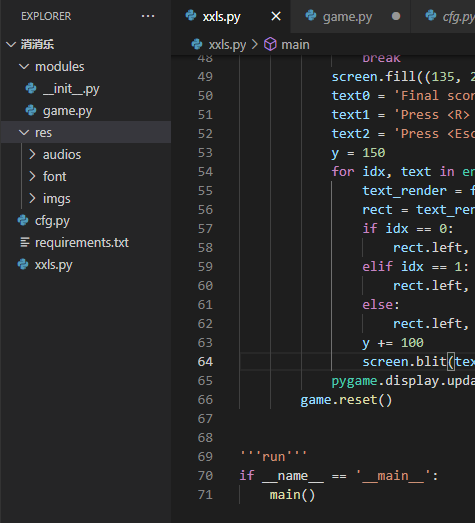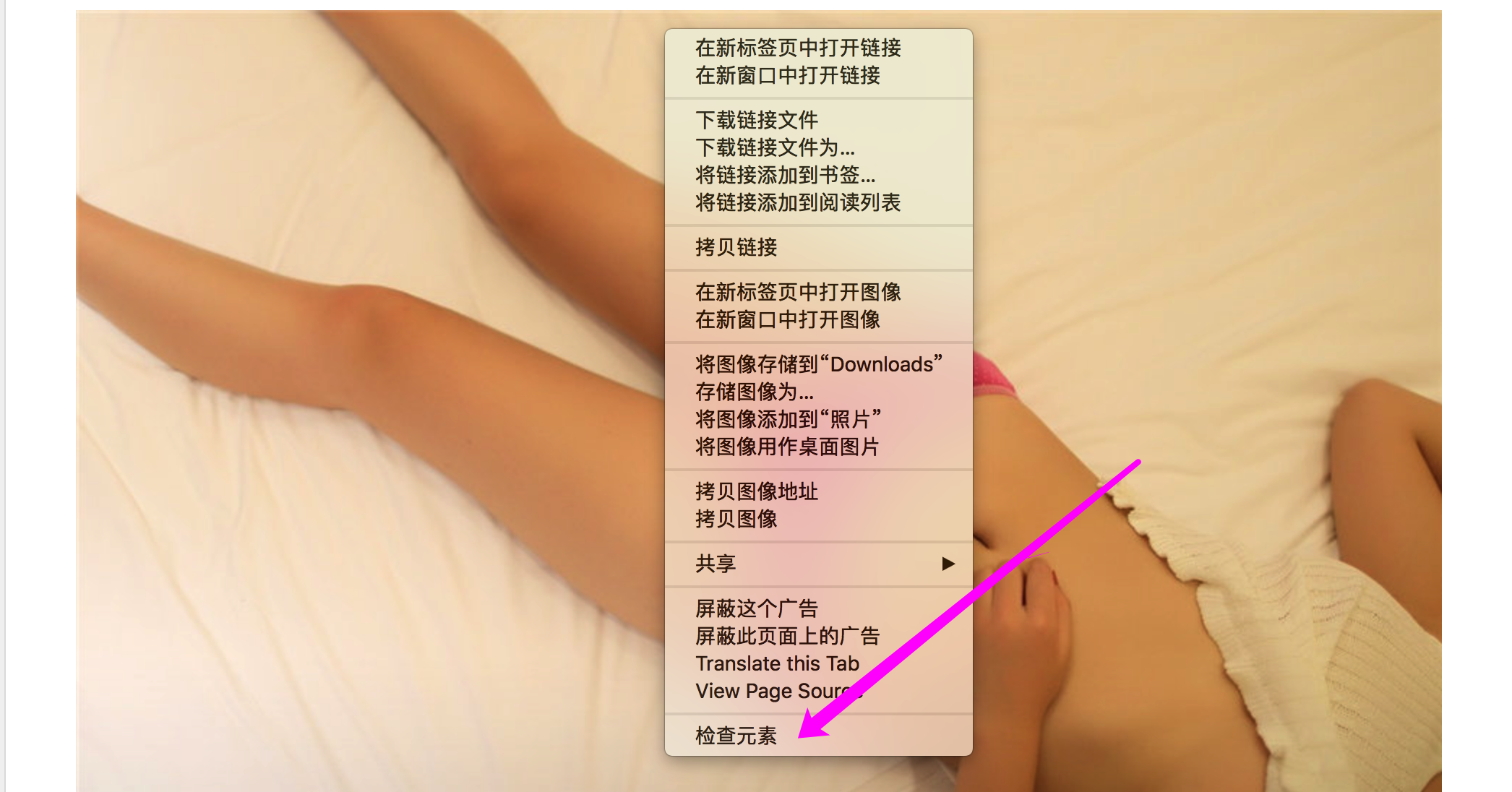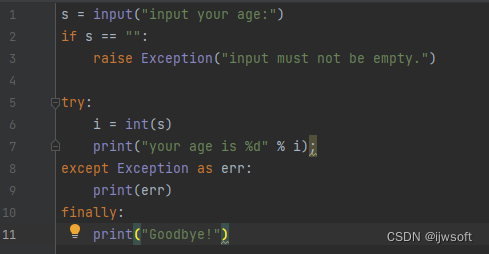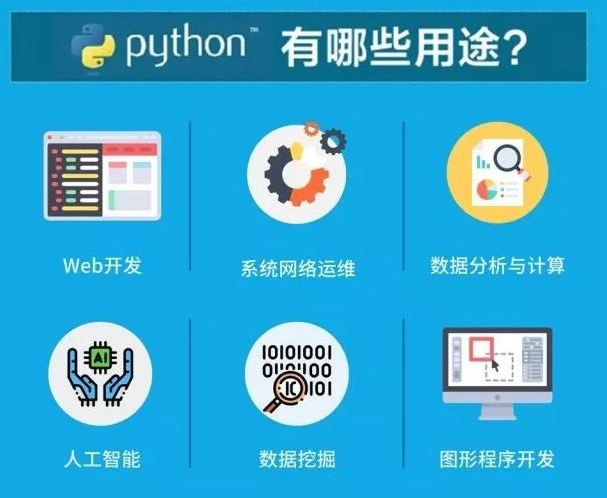pycharm2019新建python文件_PyCharm 2019安装教程「建议收藏」
Hi,大家好,我是编程小6,很荣幸遇见你,我把这些年在开发过程中遇到的问题或想法写出来,今天说一说pycharm2019新建python文件_PyCharm 2019安装教程「建议收藏」,希望能够帮助你!!!。
安装前先关闭杀毒软件和360卫士,注意安装路径不能有中文,安装包路径也不要有中文。
1.鼠标右击【pycharm-2019.3.3】压缩包选择【解压到pycharm-2019.3.3】。
2.双击打开解压后的【pycharm-2019.3.3】文件夹。
3.鼠标右击【pycharm-2019.3.3.exe】选择【以管理员身份运行】。
4.点击【Next】。
5.点击【Browse...】更改软件的安装目录,建议安装在除C盘之外的其它磁盘,可以在D盘或其它盘新建一个【PyCharm 2019.3.3】文件夹,然后点击【Next】。
6.勾选【64-bit launcher】、【Add launchers dir to the PATH】和【Add "Open Folder as Project"】然后点击【Next】。
7.点击【Install】。
8.安装中。
9.点击【Finish】。
10.打开之前安装包解压后的【pycharm-2019.3.3】文件夹,鼠标右击【jetbrains-agent.jar】选择【复制】。
11.打开电脑【C盘】,在空白处鼠标右击选择【粘贴】。
12.点击【继续】。
13.双击【PyCharm 2019.3.3 x64】软件图标运行软件。
14.点击【OK】。
15.点击【Skip Remaining and Set Defaults】。
16.选择【Evaluate for free】然后点击【Evaluate】。
17.点击【Continue】。
18.点击【Configure】。
19.选择【Edit Custom VM Options…】。
20.复制【-javaagent:C:\jetbrains-agent.jar】,并粘贴到最后一行,然后点击【Save】,并重启软件。
21.双击打开之前安装包解压后的【pycharm-2019.3.3】文件夹中的【license.txt】文件。
22.使用快捷键Ctrl+A全选所有字符,然后鼠标右击选择【复制】。
23.点击【Configure】。
24.选择【Manage License…】。
25.选择【Activation code】并粘贴激活码,然后点击【Activate】。
26.激活成功,点击【Exit】。
27.打开之前安装包解压后的【pycharm-2019.3.3】文件夹,鼠标右击【resources_zh_CN_PyCharm_2019.3_r1.jar】选择【复制】。
28.在电脑桌面上鼠标右击【PyCharm 2019.3.3 x64】软件图标选择【打开文件所在的位置】。
29.点击【PyCharm 2019.3.3】。
30.双击打开【lib】文件夹。
31.在空白处鼠标右击选择【粘贴】。
32.双击【PyCharm 2019.3.3 x64】软件图标运行软件。
33.安装完成,软件运行界面如下。